Comment fermer ou supprimer votre compte Outlook
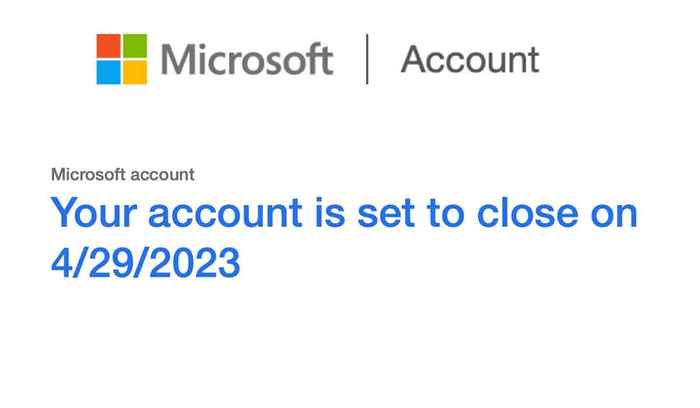
- 2825
- 150
- Noa Faure
Si vous avez cessé d'utiliser Microsoft et que vous êtes passé à un autre fournisseur de messagerie, vous souhaiterez peut-être fermer votre compte de messagerie Microsoft Outlook. Il existe différentes façons de procéder. Vous pouvez simplement modifier ou supprimer votre compte Outlook du client de messagerie Microsoft Outlook, ou vous pouvez le fermer en permanence.
Dans ce tutoriel, nous vous montrerons comment fermer ou supprimer définitivement votre compte de messagerie Outlook.
Table des matières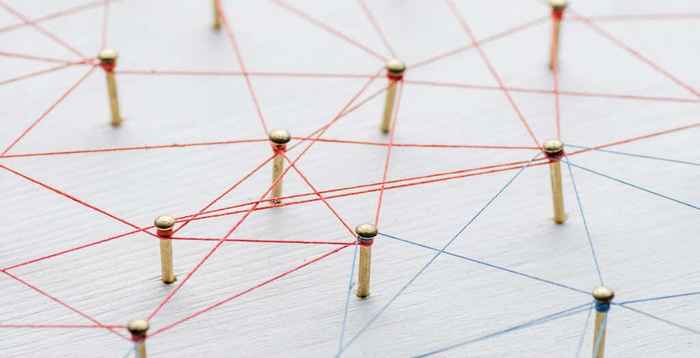
Pour vous assurer de ne perdre pas accès à ces services et abonnements, passez par notre guide sur la façon de supprimer un compte Microsoft au préalable.
N'oubliez pas de fournir votre nouvelle adresse e-mail à toutes les personnes, entreprises et services qui utilisent votre ancienne adresse e-mail comme point de contact. Si vous avez besoin de données de votre compte Outlook pour être copiées sur votre nouveau compte, prenez votre temps pour le faire également.
Si vous ne vous précipitez pas et faites ces choses à fond, vous pouvez quitter en toute sécurité le service d'e-mail Outlook, supprimer votre ancien compte de messagerie et commencer à utiliser un nouveau système sans aucun problème.
Comment fermer ou supprimer votre compte Outlook
Si vous êtes absolument sûr que vous souhaitez fermer définitivement votre compte Outlook, voici comment le faire. Les instructions sont les mêmes pour les utilisateurs d'Android, iOS, PC et Mac. Avant de commencer, assurez-vous que vous êtes connecté à l'application Web Outlook.
- Ouvrez la fermeture de votre perspective.Page de compte com sur le site Web de Microsoft et sélectionnez Fermer votre compte.
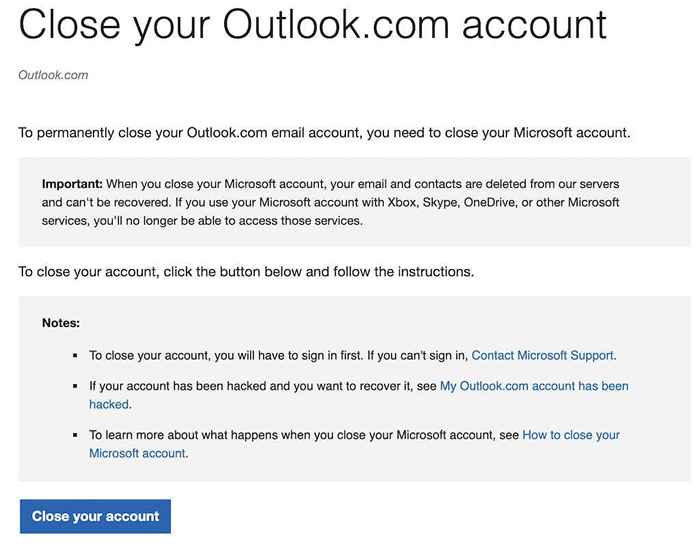
- Si vous n'êtes pas connecté, Microsoft vous invitera à saisir vos détails de connexion sur la page suivante. Si vous rencontrez des problèmes de connexion dans votre compte, utilisez la même page pour contacter Microsoft.
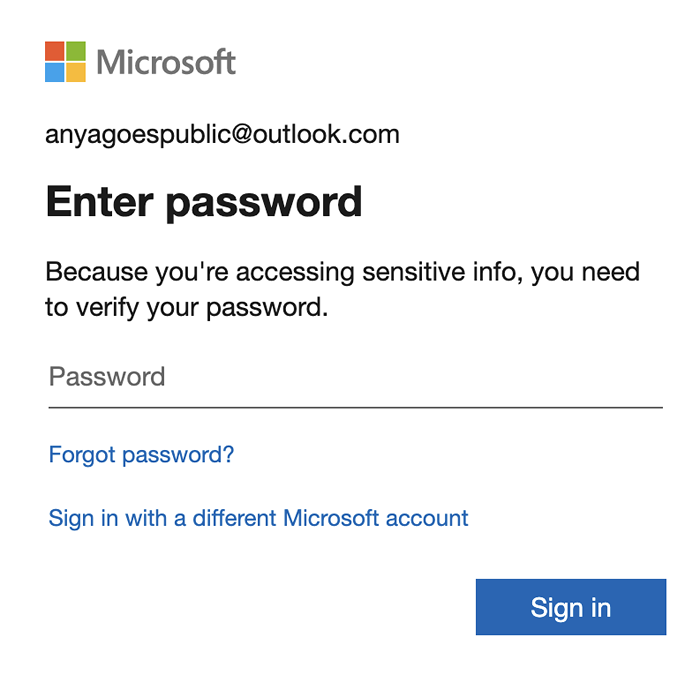
- Une fois connecté à l'application Outlook, vous serez emmené sur une page avec des informations de sécurité sur la suppression de votre compte Outlook ou Hotmail. Lisez attentivement via ces informations, car elle souligne divers services et données Outlook auxquelles vous perdez accès.
- Comme tout autre fournisseur de messagerie, Outlook n'autorise pas la suppression des comptes immédiatement. Vous aurez la possibilité d'attendre 30 ou 60 jours avant la fermeture de votre compte. Pendant cette période, vous pourrez vous connecter à votre compte et le réactiver si vous changez d'avis. Sélectionnez 30 ou 60, puis sélectionnez Suivant dans le coin inférieur gauche pour continuer.
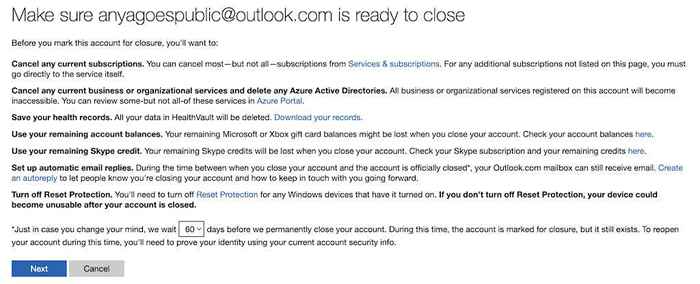
- La page suivante s'appelle Mark Account for Closure, et il vous oblige à sélectionner toutes les cases pour reconnaître que vous comprenez précisément ce qui se passera après avoir fermé votre compte.
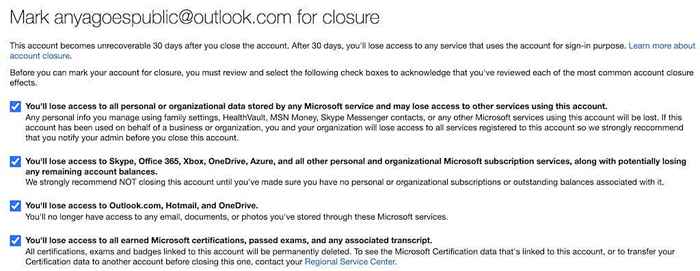
- Après avoir coché toutes les cases, sélectionnez une raison de supprimer votre compte dans le menu déroulant. Puis sélectionnez le compte Mark pour la fermeture pour confirmer.
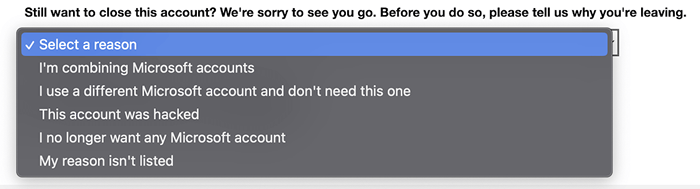
Vous obtiendrez alors un e-mail de confirmation vous informant des données lorsque votre compte Outlook sera fermé.
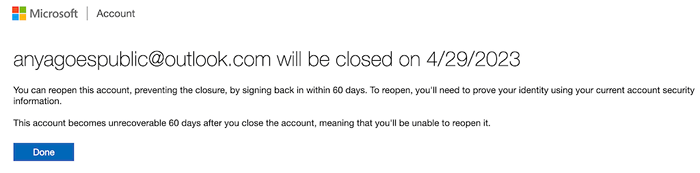
Après la fin des 30 ou 60 jours, vous n'aurez plus accès à votre compte Outlook et à toutes les données à l'intérieur.
Et si vous n'êtes pas prêt à supprimer votre compte Outlook pour de bon?
Supposons que vous ayez changé d'avis et que vous n'ayez pas envie de supprimer l'intégralité de votre point de vue et de votre compte Microsoft est une bonne option. Vous pouvez plutôt faire l'un des éléments suivants:
- Créer une nouvelle adresse e-mail Outlook
- Modifiez l'adresse e-mail principale sur votre compte Outlook
- Supprimer une ancienne adresse e-mail
- Modifiez vos préférences de connexion dans les paramètres du compte
Toutes ces options sont moins radicales que de supprimer votre compte Microsoft, mais peuvent également convenir si tout ce dont vous avez besoin est des modifications mineures dans la fonctionnalité de votre client de messagerie.
- « Comment verrouiller et déverrouiller les touches de fonction (FN) dans Windows
- Comment télécharger toutes les pièces jointes à partir d'e-mails Outlook »

